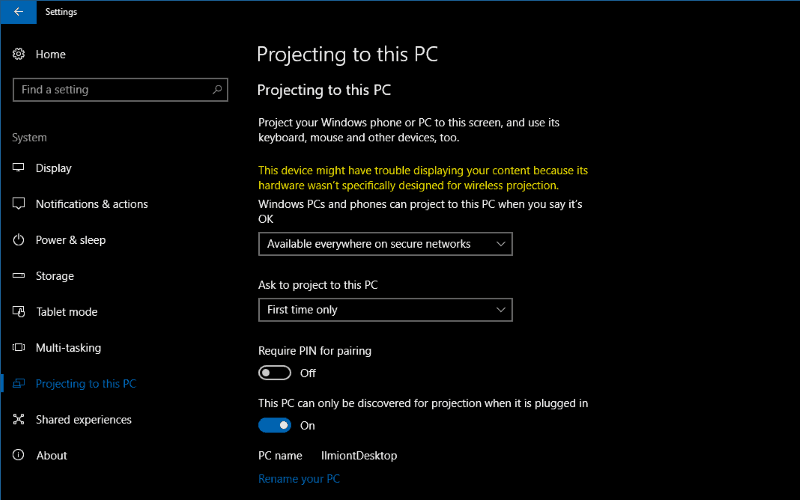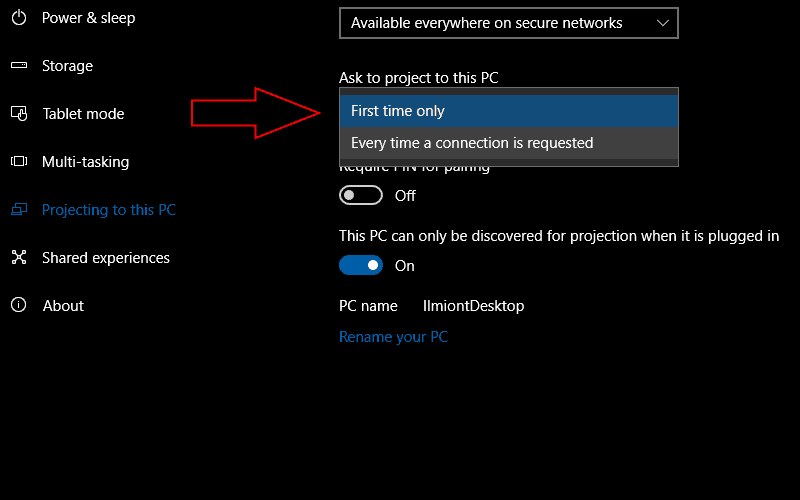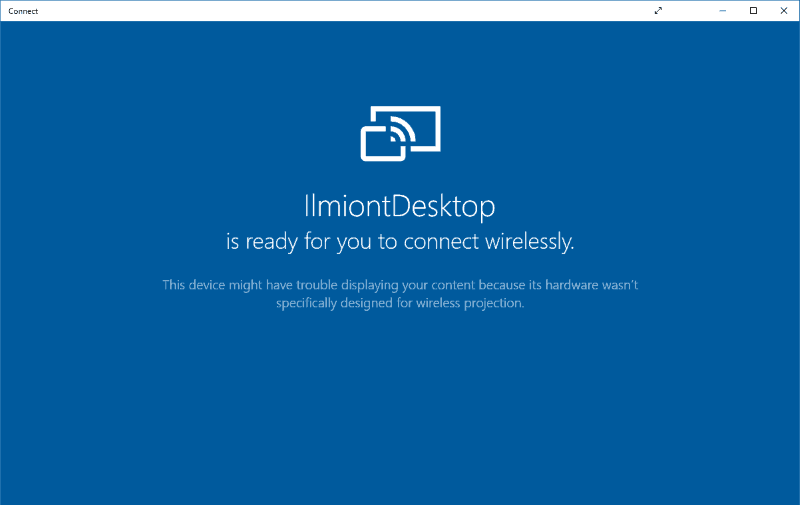Draadloos scherm delen is een steeds populairdere manier om media van een smartphone te consumeren. Met behulp van protocollen zoals Miracast kunt u video van uw mobiele apparaat naar uw tv beamen. Als u een Windows 10-pc bezit, kunt u uw scherm er ook op projecteren, zodat u uw telefoon op uw desktopmonitor kunt spiegelen.
Sinds de release van de jubileumupdate heeft Windows 10 alles wat je nodig hebt om je scherm naar je pc te streamen. U kunt Miracast-inhoud zowel verzenden als ontvangen binnen het besturingssysteem. Om te beginnen met het configureren van uw pc als Miracast-ontvanger, opent u de app Instellingen en klikt u door naar de categorie “Systeem”.
Alle relevante instellingen staan vermeld op de pagina “Projecteren op deze pc”. Hier kunt u kiezen waar uw pc inhoud mag ontvangen en of er een pincode moet worden gebruikt voor het delen.
In het vervolgkeuzemenu ‘Windows-pc’s en -telefoons kunnen naar deze pc worden geprojecteerd als u zegt dat het goed is’ kunt u de fysieke locaties kiezen waarvoor streaming is ingeschakeld. Standaard is deze ingesteld op ‘Overal beschikbaar op beveiligde netwerken’. Uw pc wordt alleen weergegeven als Miracast-ontvanger wanneer deze is verbonden met een vertrouwd netwerk. Als alternatief kunt u Miracast dwingen “overal beschikbaar” of “altijd uit” te zijn.
Het tweede vervolgkeuzemenu, ‘Vraag om te projecteren op deze pc’, bepaalt of u moet worden gevraagd voordat een apparaat verbinding maakt. Gewoonlijk zou “Alleen de eerste keer” voldoende moeten zijn. De eerste keer dat een nieuw apparaat verbinding maakt, krijgt u een melding, maar deze wordt onthouden voor later gebruik. Als u van plan bent Miracast op een open netwerk te gebruiken, kan “Elke keer dat er een verbinding wordt aangevraagd” een veiligere optie zijn. Zodra u klaar bent met het instellen van de toegangscontrole, bent u klaar om inhoud naar uw pc te streamen.
Open eerst de Connect-app op uw pc. Dit is de ingebouwde Miracast-speler van Windows die de geprojecteerde inhoud weergeeft.Open vervolgens uw media op het apparaat waarvan u inhoud wilt streamen en gebruik de bedieningselementen van het besturingssysteem om verbinding te maken met een draadloos beeldscherm.
Op Windows 10-apparaten hoeft u alleen Action Center te openen en op de snelknop “Verbinden” te drukken. Uw pc zou in de lijst moeten verschijnen als deze zich op hetzelfde netwerk bevindt. Tik op de naam om verbinding te maken. Op Android kunt u meestal verbinding maken met een draadloos beeldscherm via het scherm Snelle instellingen in het meldingenvak. De exacte procedure is afhankelijk van het gebruikte apparaat. iOS biedt geen native ondersteuning voor Miracast-apparaten, maar met apps zoals AirServer kun je de kloof overbruggen.
Als je je apparaat hebt aangesloten, zou je na een paar seconden een liveweergave van het scherm moeten zien verschijnen in de Connect-app. Het wordt in realtime vanaf uw telefoon gestreamd, hoewel de prestaties per apparaatcombinatie verschillen. Alleen nieuwere Windows 10-pc’s en laptops bevatten de speciale hardware die nodig is voor soepele Miracast-streaming. Als uw apparaat de standaard niet volledig ondersteunt, wordt op de pagina Connect-app en projectie-instellingen een waarschuwing weergegeven dat de prestaties mogelijk verslechteren.
FAQ
Hoe verbind ik mijn Android-telefoon met een projector?
Met de juiste kabel sluit je je Android toestel aan op een projector die direct gebruik maakt van een HDMI kabel. Een andere ondersteunde standaard is MHL, die ook via HDMI-poorten kan worden aangesloten. USB-C-naar-HDMI-kabel Nieuwere Android-apparaten, zoals de nieuwste Samsung-telefoons, gebruiken USB-C om op te laden.
Hoe projecteer ik mijn telefoonscherm op mijn computer?
Projecteer uw telefoonscherm naar een pc met Windows 10 Open Windows 10-instellingen en ga naar de categorie Systeem Zoek de pagina Projecteren naar deze pc en selecteer waar uw pc inhoud mag ontvangen. Controleer onder Windows-pc’s en telefoons kunnen naar deze pc projecteren en selecteer uw veiligheidsinstellingen. Open de …
Hoe stel ik in en projecteer ik op mijn Pixel-telefoon?
Volg de stappen die bij uw compatibele dock zijn geleverd om uw Pixel-telefoon in te stellen en te projecteren.Bijvoorbeeld: Tip: wanneer je je telefoon aansluit op het dockingstation, hoeft de app niet geopend te zijn. Sluit je Pixel-telefoon met een USB-C-kabel aan op je compatibele dock.
Kan ik mijn Android-telefoon projecteren op mijn Windows 10-pc?
Sommige Windows- en Android-apparaten kunnen naar uw pc projecteren als u zegt dat het goed is. Deze tutorial laat je zien hoe je een Android-telefoon aansluit en projecteert op het scherm van je draadloze Windows 10-pc.
Hoe projecteer je je telefoonscherm op een Windows 10-pc?
Projecteer je telefoonscherm op een pc met Windows 10. Als u uw telefoonscherm op uw pc wilt beschermen, hoeft u alleen maar de onderstaande eenvoudige stappen te volgen. Kijk onder Windows-pc’s en telefoons kunnen naar deze pc projecteren en selecteer uw beveiligingsinstellingen. Open de Connect-app op uw pc of selecteer Verbinden in het actiecentrum.
Hoe sluit ik mijn pc aan op het scherm van mijn telefoon?
Op Windows 10-apparaten hoeft u alleen Action Center te openen en op de snelknop “Verbinden” te drukken. Uw pc zou in de lijst moeten verschijnen als deze zich op hetzelfde netwerk bevindt. Tik op de naam om verbinding te maken. Op Android kunt u meestal verbinding maken met een draadloos beeldscherm via het scherm Snelle instellingen in het meldingenvak.
Hoe bescherm je je telefoonscherm op je pc?
Als u uw telefoonscherm op uw pc wilt beschermen, hoeft u alleen maar de onderstaande eenvoudige stappen te volgen. Kijk onder Windows-pc’s en telefoons kunnen naar deze pc projecteren en selecteer uw beveiligingsinstellingen. Open de Connect-app op uw pc of selecteer Verbinden in het actiecentrum. Cast naar uw pc met behulp van de ingebouwde tools van het besturingssysteem.
Hoe projecteert u de inhoud van uw mobiele telefoon naar uw pc?
Hiermee kunt u de inhoud van uw mobiele telefoon projecteren op uw pc met Windows 10 en 11. De volgende aanwijzingen helpen u hierbij: Zet uw pc aan. Ga naar Instellingen > Systeem > Projecteren naar deze pc. Selecteer “Optionele functies”.
Hoe activeer ik mijn Google Pixel?
Tik op de drie stippen in de linkerbovenhoek van het scherm.Houd de aan/uit-knop ingedrukt totdat het Google-scherm verschijnt en laat vervolgens los. Selecteer in het scherm “Welkom bij uw Pixel” de juiste taal en tik vervolgens op Aan de slag. Tik in het scherm “Telefoonactivering” op Doorgaan. Het duurt een paar minuten voordat de activering is voltooid.
Hoe sluit ik mijn Pixel-telefoon aan op mijn tv?
Sluit je Pixel-telefoon met een USB-C-kabel aan op je compatibele dock. Sluit uw compatibele dock met een HDMI-kabel aan op uw monitor of tv. Sluit de voedingskabel van uw compatibele dock aan. Tip: Pixel 3 en latere Pixel-telefoons werken met het MediaGear USB-C Hub Docking Station (artikel 853265008171).
Hoe start ik mijn pixel als een nieuwe telefoon?
Als uw Pixel-telefoon uw eerste telefoon is of als u een nieuwe start wilt, schakelt u deze in en tikt u op ‘Start instellen als nieuw’. U slaat het overzetten van gegevens over en begint uw nieuwe telefoon te personaliseren. Was dit nuttig? Hoe kunnen we het verbeteren?
Hoe voltooi ik mijn pixelconfiguratie?
Binnen een paar minuten krijg je de melding ‘Pixel setup is niet klaar’. Tik op Installatie voltooien. Open een paar dagen uw Instellingen-app. Tik bovenaan op Installatie voltooien.
Hoe sluit ik mijn Samsung Smart TV aan op een projector?
Uw Samsung-apparaat moet verbinding maken met uw projector en ernaar gaan streamen. Sommige projectorfabrikanten bieden hun eigen Android-apps waarmee u rechtstreeks vanaf uw apparaat via Wi-Fi verbinding kunt maken met de projector.
Hoe stream ik mijn Android-scherm naar een projector?
U hebt een projector nodig die Wi-Fi Direct ondersteunt en waarmee u uw scherm op deze manier kunt streamen. Veeg om te beginnen naar beneden op uw scherm om toegang te krijgen tot uw meldingenpaneel en tik vervolgens op het tandwielpictogram om toegang te krijgen tot uw Android-menu “Instellingen”. U kunt ook toegang krijgen tot uw menu “Instellingen” vanuit de apps-lade.
Kun je een telefoon aansluiten op een projector?
U kunt uw telefoon (Android of iPhone) aansluiten op een projector via kabels en adapters zoals USB-C naar USB-C, USB-C naar HDMI, HDMI naar HDMI, MHL en USB-C naar VGA. Draadloze methoden zijn onder meer Apple Airplay, Miracast, Chromecast en Wi-Fi Direct.Bekijk mijn topkeuzes voor thuisbioscoopprojectoren.